- Si te encuentras con el Esta operación ha sido cancelada. error en el Administrador de dispositivos, es probable que no tenga los permisos necesarios.
- Para solucionarlo, elimine la clave correspondiente del Registro o pruebe los otros métodos aquí.
- Además, descubra cómo eliminar las restricciones de su computadora.
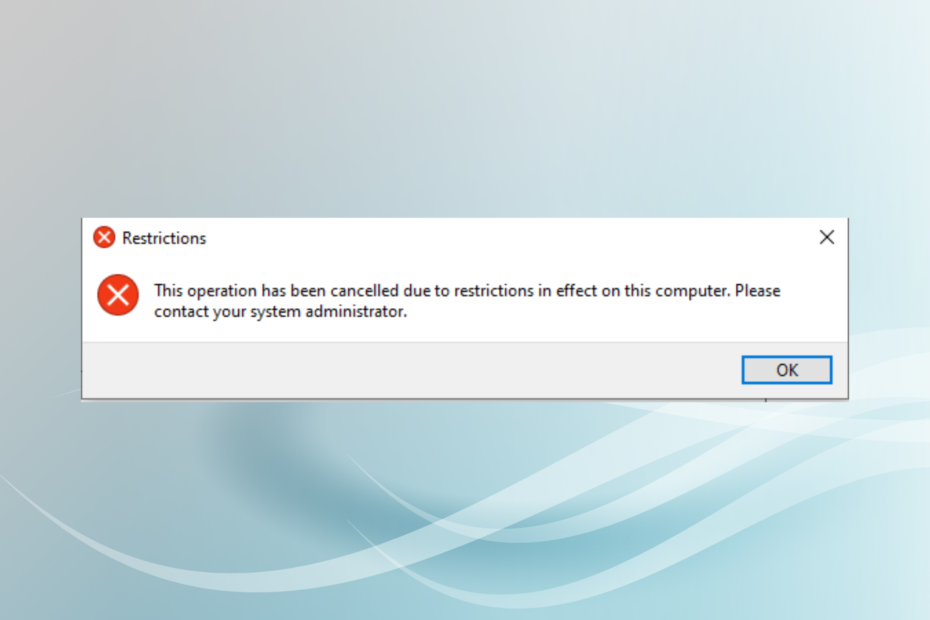
XINSTALAR HACIENDO CLIC EN EL ARCHIVO DE DESCARGA
Este software reparará errores informáticos comunes, lo protegerá de la pérdida de archivos, malware, fallas de hardware y optimizará su PC para obtener el máximo rendimiento. Solucione problemas de PC y elimine virus ahora en 3 sencillos pasos:
- Descargar la herramienta de reparación de PC Restoro que viene con tecnologías patentadas (patente disponible aquí).
- Hacer clic Iniciar escaneo para encontrar problemas de Windows que podrían estar causando problemas en la PC.
- Hacer clic Repara todo para solucionar problemas que afectan la seguridad y el rendimiento de su computadora.
- Restoro ha sido descargado por 0 lectores este mes.
Muchos usuarios han informado haber encontrado Esta operación ha sido cancelada debido a las restricciones vigentes en este equipo. Por favor, póngase en contacto con el administrador del sistema error al abrir el Administrador de dispositivos en Windows 11 y 10.
El error se observa principalmente en equipos controlados por organizaciones y no por el usuario final, con varias restricciones vigentes.
Entonces, averigüemos cómo puedes arreglar el Esta operación ha sido cancelada. error en el Administrador de dispositivos.
¿Qué sucede cuando se cancela tu operación en el Administrador de dispositivos?
Cuando encuentra el error al iniciar el Administrador de dispositivos, indica que no se le ha otorgado permiso para acceder a él. Si la computadora es propiedad de una organización o de su empleador, comuníquese con ellos.
En caso de que sea su computadora personal, podría ser una configuración mal configurada o algunos cambios involuntarios en el Registro. Pruebe los métodos a continuación para arreglar el Esta operación ha sido cancelada. error en el Administrador de dispositivos.
como arreglas Esta operación ha sido cancelada?
1. Modificar el Registro
- Prensa ventanas + R lanzar Correr, escribe regeditary haga clic en OK.
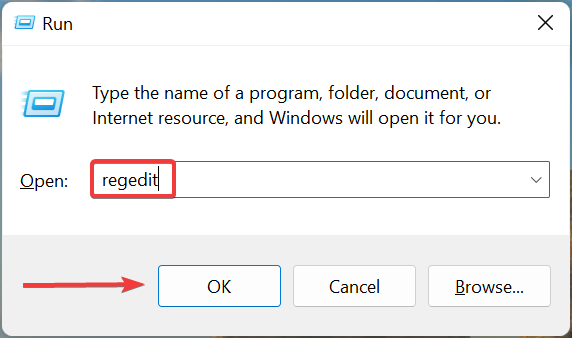
- Hacer clic Sí en el aviso.
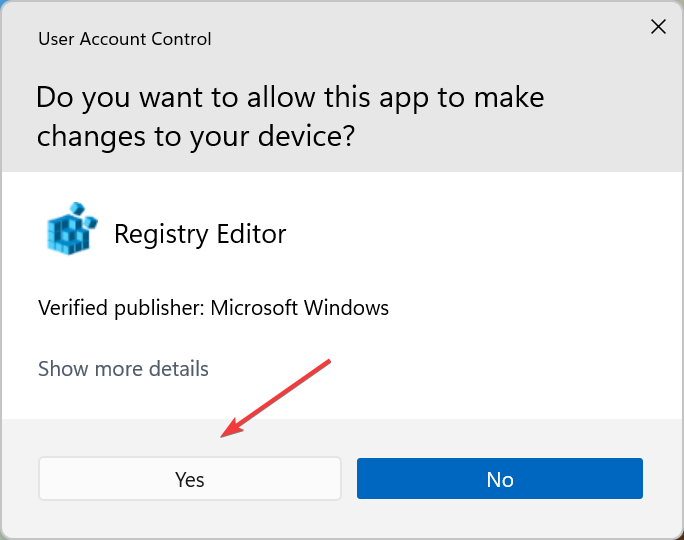
- Pegue la siguiente ruta en la barra de direcciones y luego presione Ingresar:
Equipo\HKEY_CURRENT_USER\Software\Microsoft\Windows\CurrentVersion\Policies\Explorer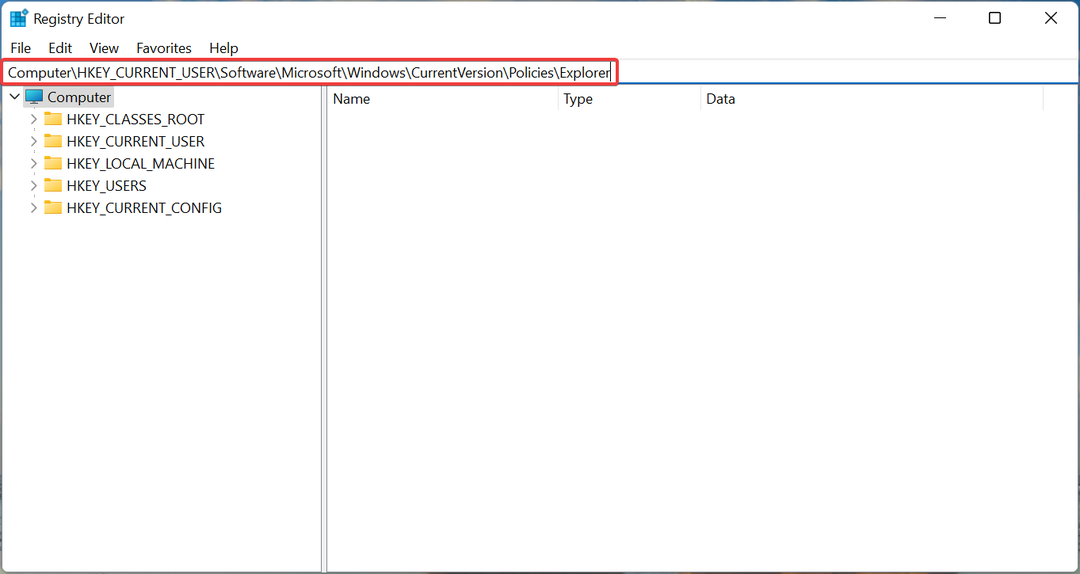
- Localiza el DisallowRun clave, haga clic con el botón derecho en él y luego seleccione Borrar.
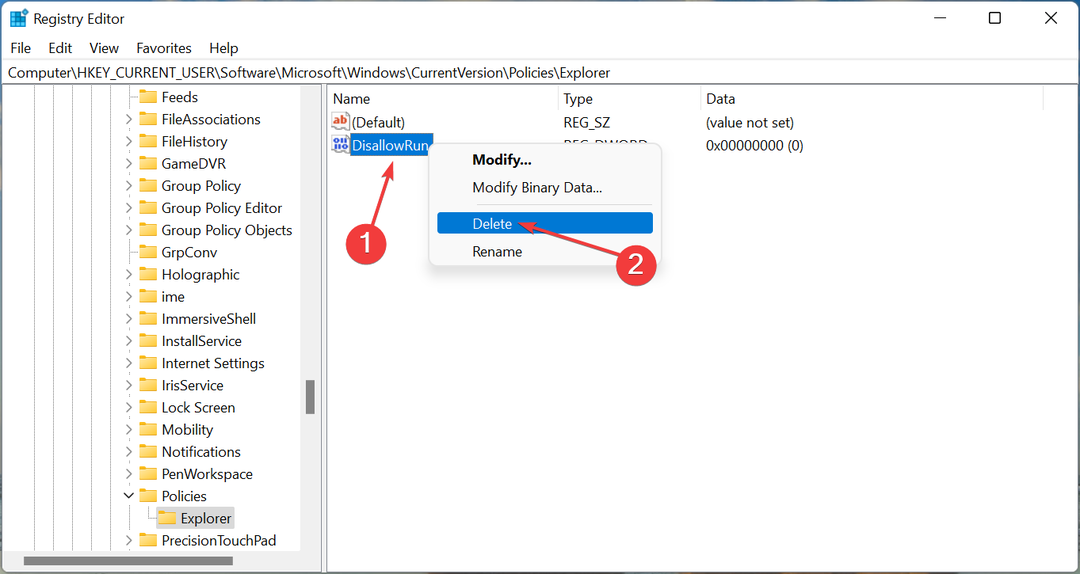
- Hacer clic Sí en el cuadro de confirmación.
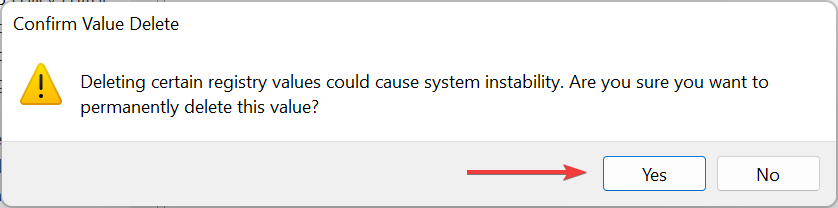
Compruebe si el Esta operación ha sido cancelada. Se resuelve el error en el Administrador de dispositivos.
2. Realizar cambios en el Editor de directivas de grupo
- Prensa ventanas + R, escribe gpedit.mscy luego haga clic en OK.
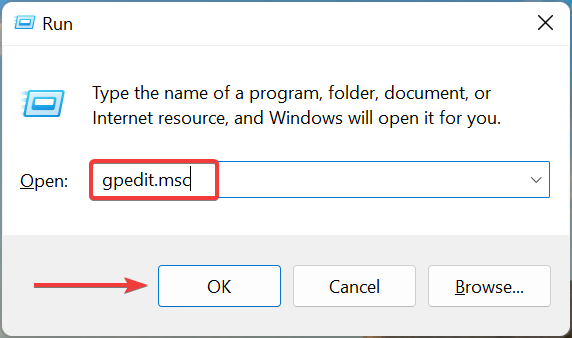
- Expandir Plantillas Administrativas por debajo Configuración de usuario y luego haga doble clic en Sistema.
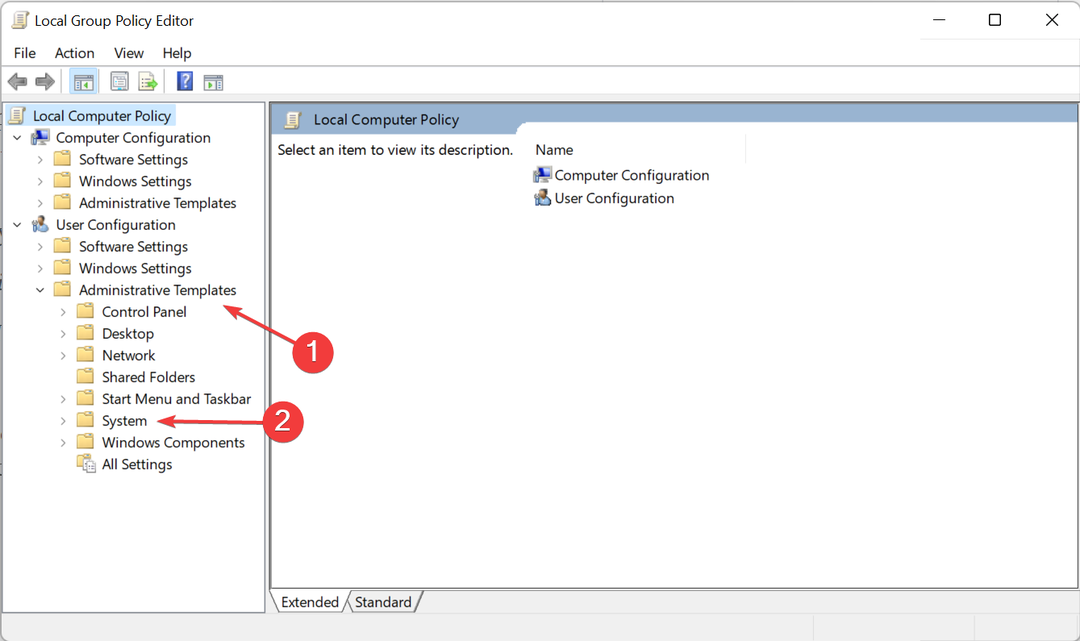
- Haga doble clic en el No ejecute aplicaciones de Windows especificadas a la derecha.
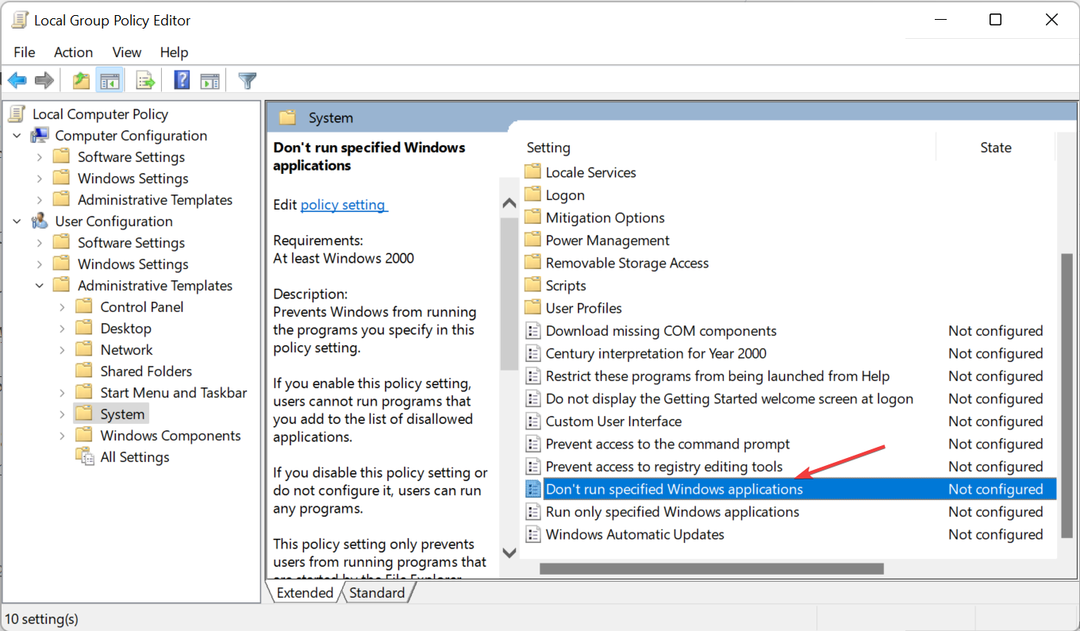
- Seleccione No configurado y luego haga clic en OK para guardar los cambios.
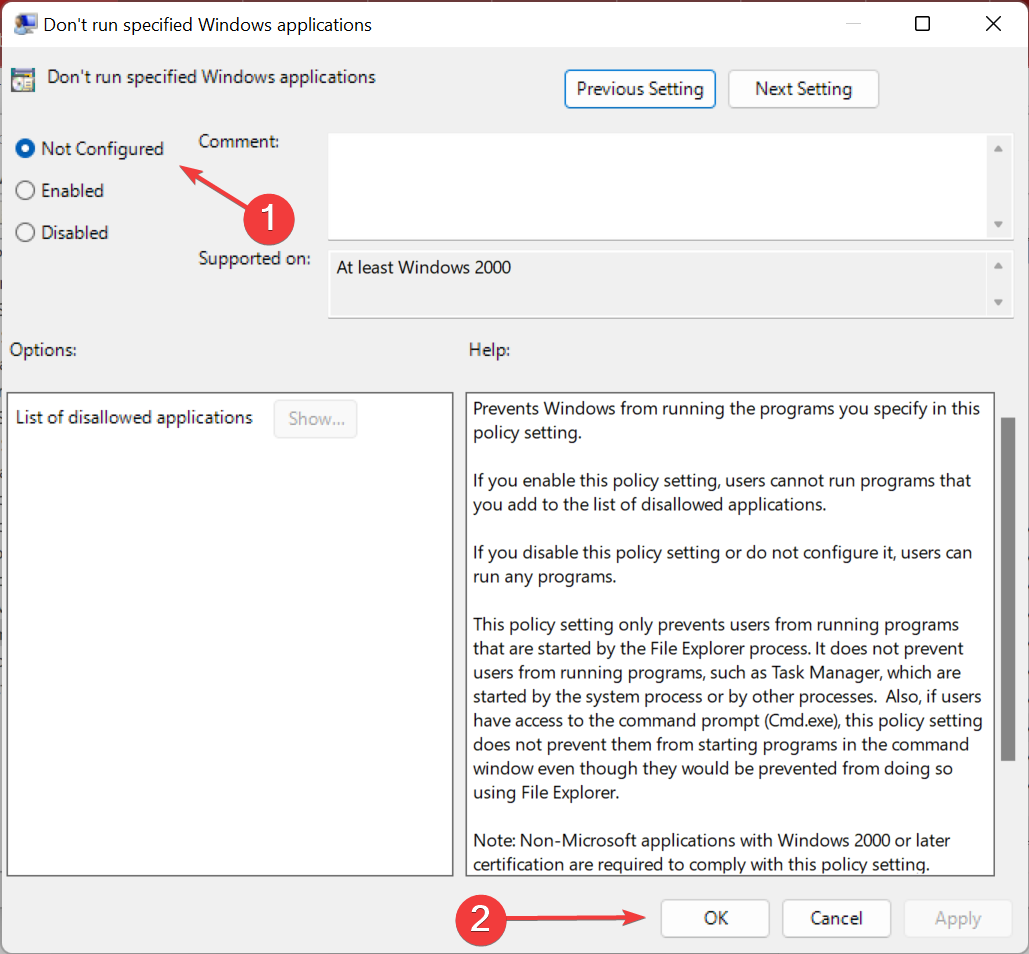
Reinicie la computadora y verifique si el Esta operación ha sido cancelada. Se corrigió el error en el Administrador de dispositivos. Si no, dirígete al último método.
- 3 formas de habilitar TLS 1.2 en todas las ediciones de Windows en 2022
- ¿La PC se reinicia al jugar? 7 formas de solucionarlo rápidamente
- ¿Qué es Microsoft Dev Box y cómo puede usarlo?
- Cómo arreglar el Administrador de dispositivos si parpadea en Windows 10/11
- 3 formas fáciles de continuar usando Internet Explorer en Windows 11
3. Restablecer ventanas
En caso de que ninguno de los métodos enumerados aquí haya funcionado, no le queda más opción que reiniciar la computadora. Asegúrate de borrar todo mientras reinicias.
Cuando reinicia la computadora, todas las aplicaciones instaladas y las configuraciones configuradas se pierden, y si alguna de estas estaba detrás Esta operación ha sido cancelada. error en el Administrador de dispositivos, las cosas deberían funcionar bien ahora.
¿Cómo elimino las restricciones de mi computadora?
- Prensa ventanas + Sy busca Vistaconfiguración avanzada del sistema.
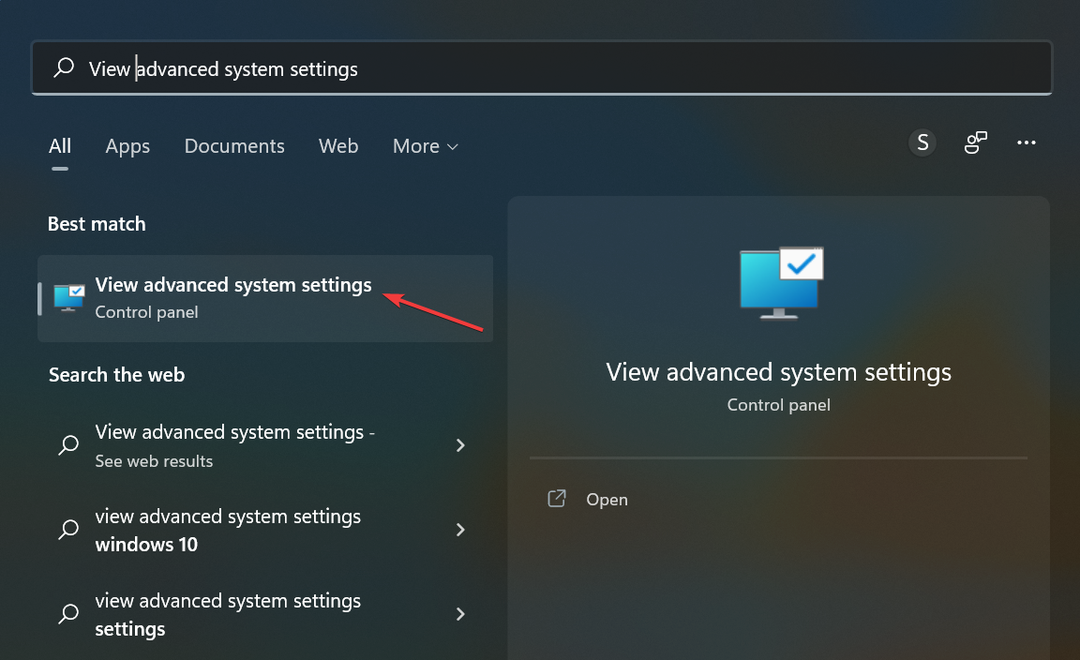
- Ir Nombre del ordenador pestaña y luego haga clic en Cambio.
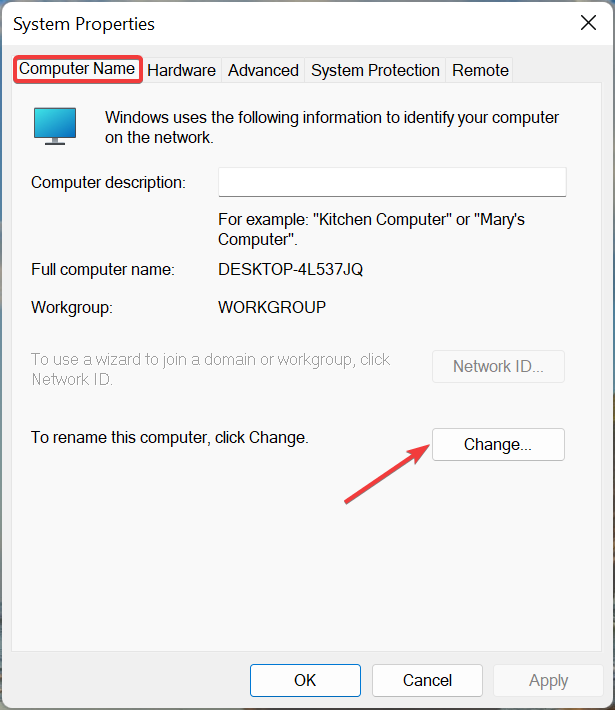
- Seleccione grupo de trabajoy luego haga clic en OK para guardar los cambios.
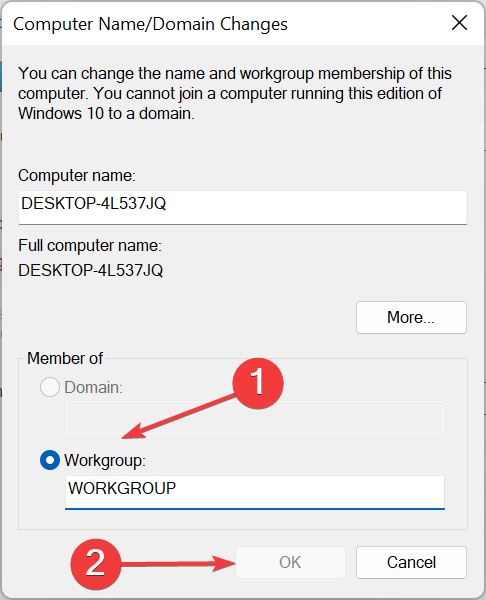
¡Eso es todo! A estas alturas, tendrías la Esta operación ha sido cancelada. Error en el Administrador de dispositivos arreglado.
Además, descubre las mejores herramientas alternativas para el Administrador de dispositivos.
Díganos qué solución funcionó para usted en la sección de comentarios a continuación.
 ¿Sigues teniendo problemas?Solucionarlos con esta herramienta:
¿Sigues teniendo problemas?Solucionarlos con esta herramienta:
- Descarga esta herramienta de reparación de PC calificado como Excelente en TrustPilot.com (la descarga comienza en esta página).
- Hacer clic Iniciar escaneo para encontrar problemas de Windows que podrían estar causando problemas en la PC.
- Hacer clic Repara todo para solucionar problemas con tecnologías patentadas (Descuento exclusivo para nuestros lectores).
Restoro ha sido descargado por 0 lectores este mes.


